Windows 10 Mail: התכונות הטובות ביותר
Miscellanea / / February 10, 2022
Windows 10 הושק עם המון תכונות חדשות והבולטים שבהם היו אפליקציית הדואר המחודשת ואפליקציית לוח השנה. האפליקציות החדשות הללו הן בכי של אאוטלוק אקספרס הישן מבחינת עיצוב והוסיפו את הרעננות הנחוצה.
מכיוון שרוב לקוחות הדוא"ל האחרים כבר מצליחים כל כך, אנשים נוטים להתעלם מהאפליקציה הפנימית. אבל אז מי אמר שאין לו תכונות?

אפליקציית הדואר מכילה שפע של תכונות ואפשרויות התאמה אישית שיגרמו לך לרצות לעבור מלקוחות הדוא"ל האחרים. יתרה מכך, זה אפילו מאפשר לך להגדיר מספר חשבונות ואפילו יכול לחוש את השפה שבה אתה מנסה לכתוב.
אז, בואו נקפוץ מיד ונבדוק את 12 התכונות המובילות של Windows 10 Mail App. ומי יודע, בסוף, אתה עלול להתפתות להחליף את אפליקציית האימייל שלך.
למד את הטוב ביותר טיפים וטריקים של Windows 10 כאן.1. הגדרות סנכרון
עם Windows 10 אתה יכול כעת לשלוט מתי וכיצד הודעות הדוא"ל יסונכרנו באפליקציית הדואר. אז בפעם הבאה שאתה בחיבור נקודתי, אתה יכול לחסוך הן בזמן והן ברוחב הפס על ידי בחירה לסנכרן את הודעות הדוא"ל שלך על הבסיס הנדרש.

בנוסף, האפליקציה גם לומדת מהשימוש שלך. אז אם אינך משתמש בתיבת הדואר שלך לעתים קרובות מדי, הגדרות הסנכרון משתנות כדי לחסוך בסוללה ובנתונים. לשם כך, אולי תרצה לבדוק את האפשרות 'מבוסס על השימוש שלי'.
2. תיבת דואר נכנס ממוקדת
תיבת דואר נכנס ממוקדת היא תכונה חדשה למדי שעדיין נמצאת בתהליך של השקה לקהל הרחב. בדומה ל הכרטיסייה הראשית ב-Gmail, הוא מפריד את האימיילים החשובים ל- מְרוּכָּז הכרטיסייה והודעות האימייל בעדיפות נמוכה לתוך אַחֵר לשונית. תכונה זו - שכבר זמינה ב-Outlook עבור iOS ו-Android - לא רק מאפשרת לך להתמקד בהודעות הדוא"ל החשובות, אלא גם עוזרת לבנות תיבת דואר נטולת עומס.

אם אתה רואה אימייל חשוב מונח ב- אַחֵר לשונית, אתה יכול לגרור אותו בחזרה לתיבה ממוקד. וככל שתעשה זאת יותר, כך הפונקציונליות תתנהג בצורה טובה יותר (בעתיד) כשהיא לומדת מהרגלי הדוא"ל שלך.
כדי לאפשר תיבה ממוקדת, קפוץ אל הגדרות > קריאה וגלול עד למטה. נכון לעכשיו, תיבת הדואר הנכנס הממוקדת מוגבלת לחשבונות Outlook ו-Office 365.3. @אזכורים
תכונה חדשה יחסית, @mentions תאפשר לך לתייג איש קשר בשיחת דוא"ל. בדומה ל תגיות ברשתות החברתיות, תכונה זו נועדה גם לגרום לאדם להיות מודע למשימתו/שלה. זה לכאורה קל לשימוש - כל מה שאתה צריך לעשות הוא להקליד @, וחלונית עם רשימת אנשי הקשר שלך תופיע למטה.
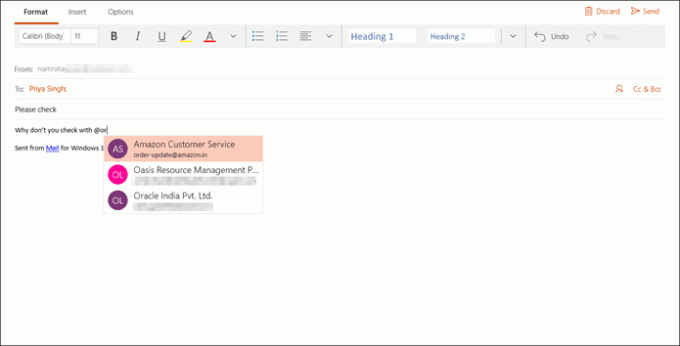
תכונה זו יכולה להיות מועילה מאוד בצוותים שבהם משימות בדרך כלל מחולקות במיילים.
יתרה מכך, אם אדם תויג לאחרונה בשרשור אימייל, כתובת הדוא"ל מתווספת ב- ל: רשימה, רק כדי שלא תפספסו לעשות זאת בעצמכם.
בנוסף, אם הנמען מפעיל את תכונת תיבת הדואר הנכנס הממוקדת, הוא יכול לראות בדיוק באיזו שעה האזכור בוצע בדוא"ל.
4. גלישה ב-Cart
אם אתה מעדיף את המקלדת יותר מאשר את העכבר, אז גלישה ב-cart תעזור לך לנוע בתיבת הדואר הנכנס שלך בצורה די לא מסובכת. תכונה זו עושה שימוש במקשי החצים וב- עמוד למעלה ו Pg Dn מפתחות לעבור על המיילים.
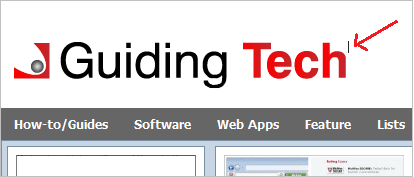
כדי להפעיל אותו, צלול ללשונית קריאה בהגדרות (סמל גלגל השיניים) והחלף את גלישה ב-Cart אפשרות להפעיל. ברגע שזה נעשה, תבחין בסמן בגוף האימייל.
יותר כמו עיון ב-word doc, גם כאן ניתן לבחור טקסט על ידי לחיצה על Shift והזזת הסמן לאורך השורה שנבחרה. כדי לפתוח קישור, כל שעליך לעשות הוא לעבור לקישור וללחוץ על אנטר, אם זו כתובת אימייל, אפליקציית הדואר תפתח אימייל חדש.5. קיצורי דרך במקלדת
Windows כללה שלל קיצורי מקשים שימושיים באפליקציית הדואר שהופכת את הניווט בין הרכיבים השונים לחלק ויעיל. למרות שיש טונות של קיצורי דרך, הנה כמה מהסופר שימושיים.
- חיפוש: Ctrl+e/F3
- תשובה למייל: Ctrl+R
- סמן כנקראו: Ctrl+Q
- סמן כלא נקרא: Ctrl + U
- שלח הודעה: ALT+S/Ctrl+Enter
- מחק הודעה: Ctrl+D
- העבר אימייל: Ctrl + F
- קבל הזמנה לפגישה: Alt+C
- דחה הזמנה לפגישה: Alt+D
6. צרף מיילים
אפליקציית הדואר של Windows 10 לא רק מאפשרת לך לשמור הודעות דוא"ל, היא גם נותנת לך את ההזדמנות לקבל אותם כקבצים מצורפים. לאחר ששמרת אימייל, כל מה שאתה צריך לעשות הוא להעתיק אותו ולהדביק אותו בגוף האימייל. פשוט כמו אחת-שתיים-שלוש.
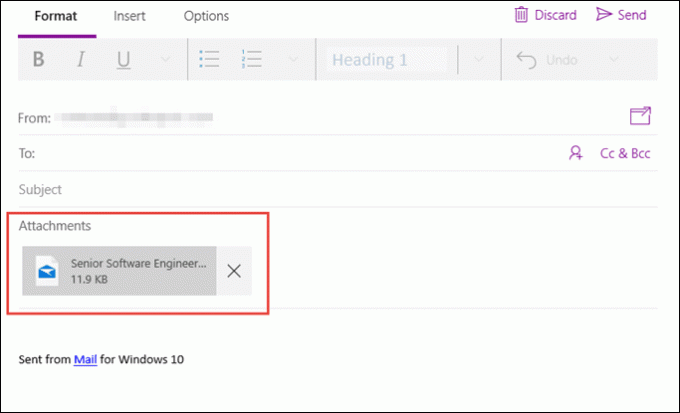
והקובץ המצורף נפתח בחלון חדש עם כל הקישורים והלחצנים המשובצים פועלים כנדרש.
7. התאם אישית את רקע הדואר
התאמה אישית היא מה שנותן לאפליקציה את הזהות הייחודית שלה. וכשזה מגיע לזה, אפילו אפליקציית Mail לא רחוקה מאחור. יש לו המון אפשרויות התאמה אישית והבולטת ביניהן היא האפשרות לשנות את תמונת הרקע.
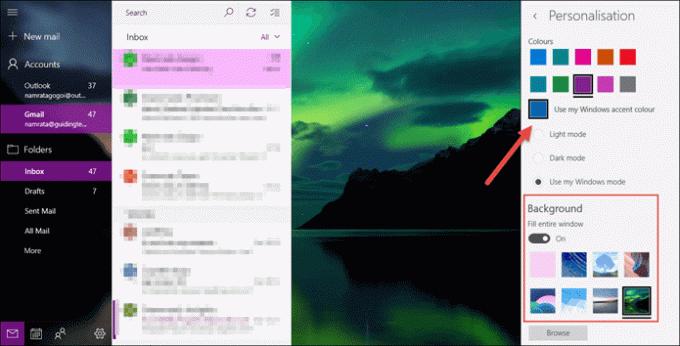
פנה אל הגדרות > התאמה אישית ובחר את תמונת הרקע. מה שעדיף, אתה יכול אפילו לבחור א טפט מרהיב מהאוסף שלך.
מעבר לכך, זה גם מאפשר לך להגדיר ערכת נושא עבור אפליקציית הדואר גם כדי לבחור את צבע המבטא. אם תשאלו אותי, גווני הירוק לא רעים מדי.
8. קישור תיבות דואר נכנס
בוודאי, אתה בטח יודע שבאפליקציה Windows 10 Mail, אתה יכול להגדיר בקלות מספר חשבונות דוא"ל לתוכה. למרות שאתה יכול לעבור בקלות בין החשבונות, מה אם אתה רוצה להחזיק אותם במקום אחד? התכונה החדשה נקראת קישור לתיבות דואר נכנס מאפשר לך לעשות בדיוק את זה, וגם זה די ללא מאמץ.
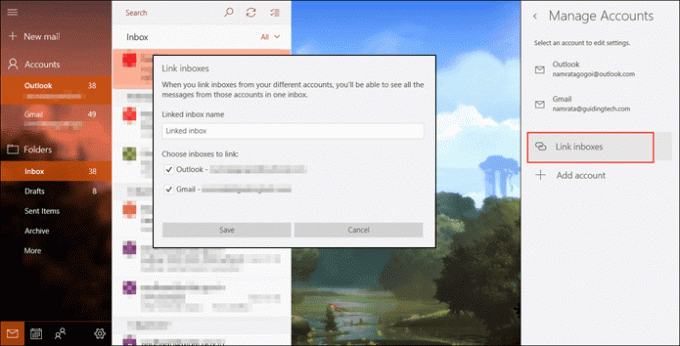
פנה אל הגדרות > ניהול חשבונות ולחץ על קישור לתיבות דואר נכנס. ואתה יכול בקלות להבין את השאר - תן שם ושמור. טא-דה, התכונן לחוות את תיבת הדואר הנכנס המאוחדת החדשה.
9. גרור ושחרר קובץ מצורף
עם אפליקציית הדואר החדשה, הוספת קובץ מצורף מעולם לא היה כל כך קל. אם היית משתמש תכוף באפליקציית שולחן העבודה של Outlook, תמצא את עצמך לגמרי בבית עם זה. פשוט גרור את הקובץ המצורף לאפליקציה והוא יתווסף (בתנאי שהמייל פתוח).
10. נהל התראות
כשחושבים על זה, ה מרכז ההתראות של Windows מתנהג כמו ילד נלהב יתר על המידה בכל הנוגע להודיע לך על עדכוני Java או מיילים האחרונים שקיבלת.
למרות שזו תכונה די כדאית להחזיק, לפעמים עומסי הסירות של מיילים יכולים להכריע אותנו, במיוחד כאשר לאפליקציית הדואר מוגדרים מספר חשבונות דוא"ל.
תכונת ניהול ההודעות עוזרת לעקוף בעיה זו.
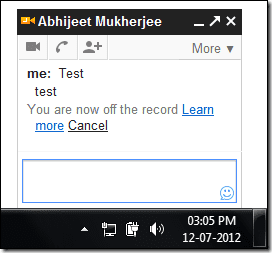
יתרה מכך, אתה יכול לשנות את המתג הזה כמה שאתה רוצה. נווט אל הגדרות > התראות וכבה את אפשרות מרכז הפעולות.
או שאתה יכול לבחור להרגיע את ההתראות על ידי בחירה רק בחשבון הדוא"ל החשוב והשתקת השאר.
11. שנה לוח שנה
היומן ואפליקציית המייל הולכים יד ביד. למרבה המזל עם Windows 10, אפליקציית לוח השנה קיבלה דחיפה גם מהדמות הנוראה הקודמת שלה. לא רק שזו גרסה הרבה יותר צבעונית של האני הקודם שלה, היא גם מגיעה עם סט תכונות משלה. לדוגמה, כעת תוכל להוסיף לו לוחות שנה מרובים ולשנות את הצבע בהתאם.

אז, אתה יכול לקבל לוח חגים עם נושא כחול ונושא אדום עבור האירועים והפגישות של החשבון הראשי.
בנוסף, האפליקציה החדשה הזו גם מאפשרת לך להוסיף מספר לוחות שנה כמו יומני ספורט, רשימת חגים של מדינות אחרות וכו'.
12. מחוות החלקה הניתנות להתאמה אישית
הטיפ האחרון מיועד לבעלי מסך המגע. דרך ה פעולות מהירות ב הגדרות, אפשר להתאים אישית בקלות את מחוות ההחלקה כדי למזער את העבודה שלך. אתה יכול להגדיר את אפליקציית הדוא"ל למחוק אימייל בהחלקה שמאלה פשוטה או לאחסן הודעת דוא"ל כאשר אתה מחליק עליו ימינה. תראה, כל כך פשוט.
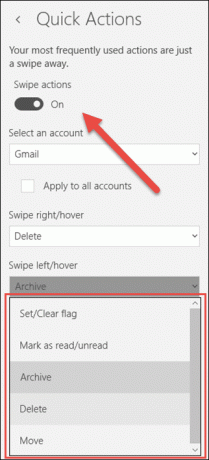
טיפ בונוס: חתימה
בזמן ש חלק החתימה עדיין תקוע בעידן הטקסט הפשוט, הנה פתרון מהיר כיצד להעניק מגע אישי לדוא"ל שלך. זה כרוך במעט HTML ושפריץ של עבודה ידנית, אבל אז, הישאר בטוח שהתוצאות הסופיות הולכות להיות מקסימות.
צור קובץ HTML עם פרטי החתימה שלך יחד עם פרטים על צבע גופן, משפחה, גודל וכו'. השאר את הקובץ פתוח (בדפדפן) בכל פעם שאתה משתמש באפליקציית האימייל.

כאן מגיעה העבודה הידנית - לפני שאתה שולח מייל, העתק את החתימה מהדפדפן והדבק אותה בדואר. אני יודע שזה יהיה קצת מייגע אבל אז זה מציל אותך מחתימת הטקסט הפשוט הנוראי. Win-Win, נכון?
שימו לב שתהליך זה אינו מעתיק קובצי תמונה.
זה ה-Wrap!
למרות שאפליקציית הדואר שיפצה את עצמה רבות, עדיין ישנם תחומים רבים שבהם היא יכולה להשתפר, כגון הוספת HTML או תמונות בחתימות והפעלת כללי דואר. יש לקוות שבשנים הקרובות נראה הרבה תכונות חדשות שמוצגות. אז מהי התכונה לה חיכית?



